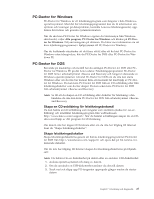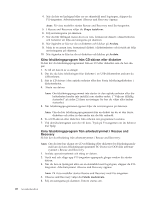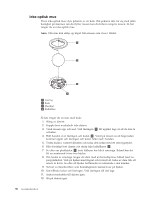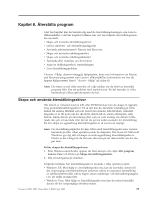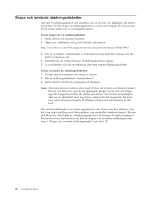Lenovo J205 (Swedish) User guide - Page 40
Utföra, säkerhets, återställningsåtgärder
 |
View all Lenovo J205 manuals
Add to My Manuals
Save this manual to your list of manuals |
Page 40 highlights
När du använder återställningsskivor i Windows XP får du möjlighet att välja att gå till arbetsutrymmet i Rescue and Recovery där du kan välja mellan en rad olika återställningsåtgärder. När du använder återställningsskivor i Windows Vista blir du ombedd att sätta in återställningsskivor och vägleds genom återställningen enbart av det ursprungliga fabrikssystemet. Så här använder du Windows XP: Varning: När du återställer det fabriksinstallerade innehållet från återställningsskivorna, tas alla filer på hårddisken bort och ersätts av fabrikssystemet. Under återställningen får du möjlighet att föra över de filer som finns på hårddisken till andra medier innan data börjar raderas. 1. Sätt in produktåterställningsskiva 1 i din CD- eller DVD-enhet. 2. Starta om datorn. 3. Efter ett ögonblick öppnas arbetsutrymmet i Rescue and Recovery. Anm: Om arbetsutrymmet i Rescue and Recovery inte öppnas, kanske startenheten (CD- eller DVD-enheten) inte är rätt inställd i BIOS-startordningen. Mer information finns i "Ange en räddningsenhet i startordningen" på sidan 38. 4. Klicka på Återställ systemet i menyn Rescue and Recovery. 5. Följ anvisningarna på skärmen. Sätt in övriga återställningsskivor allteftersom du blir ombedd att göra det. Anm: Efter det att du återställt hårddisken till fabrikssystemet, kan du behöva installera om viss programvara och drivrutiner. Se "Använda arbetsutrymmet i Rescue and Recovery" på sidan 33 om du behöver detaljerad information. Så här använder du återställningsskivor i Windows Vista: Varning: När du återställer det fabriksinstallerade innehållet från återställningsskivorna, tas alla filer på hårddisken bort och ersätts av fabrikssystemet. 1. Sätt in produktåterställningsskiva 1 i din CD- eller DVD-enhet. 2. Starta om datorn. 3. Följ anvisningarna på skärmen. Sätt in övriga återställningsskivor allteftersom du blir ombedd att göra det. Anm: Efter det att du återställt hårddisken till fabrikssystemet, kan du behöva installera om viss programvara och drivrutiner. Se "Använda arbetsutrymmet i Rescue and Recovery" på sidan 33 om du behöver detaljerad information. Utföra säkerhets- och återställningsåtgärder Med programmet Rescue and Recovery kan du säkerhetskopiera hela innehållet på hårddisken, inklusive operativsystemet, datafiler, program och personliga inställningar. Du kan välja var Rescue and Recovery ska lagra säkerhetskopian: v på en skyddad del av hårddisken v på en annan hårddisk i datorn v på en extern USB-hårddisk v på en nätverksenhet v på inspelningsbara CD- eller DVD-skivor (CD- eller DVD-brännare krävs) 32 Användarhandbok